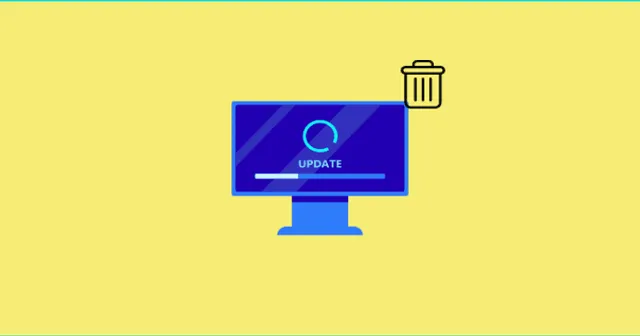
Avez-vous récemment mis à jour votre OS Windows 10 vers Windows 11 ? Eh bien, très probablement, oui. Windows 11 est l’un des systèmes d’exploitation les plus en vogue de 2021, qui a finalement été publié en octobre 2021.
En parlant des avis, il existe sur le marché des avis très fixes sur Windows 11. Certaines personnes ont vraiment apprécié les efforts de Microsoft, tandis que d’autres l’ont critiqué.
Quoi qu’il en soit, nous sommes ici aujourd’hui avec ce guide pour vous aider à vous débarrasser du problème très courant auquel les utilisateurs sont généralement confrontés. Oui, nous parlons des mises à jour en attente de Windows 11.
En général, il est assez difficile pour certains utilisateurs de supprimer les fichiers téléchargés, échoués et amp; en attente de mise à jour de Windows 11. Mais maintenant, vous le faites facilement en suivant les étapes simples et faciles que nous avons décrites ci-dessous.
Façons de supprimer les fichiers téléchargés, échoués et amp; Mises à jour en attente
Donc, si vous cherchez à supprimer la mise à jour en attente sur votre PC Windows 11, vous devez suivre les méthodes que nous avons mentionnées ci-dessous. Alors voyons-les :
Méthode 1 : utiliser l’Explorateur de fichiers Windows
Voici les instructions qui vous aideront sûrement à supprimer définitivement les fichiers de votre ordinateur. Voyons ensuite comment :
- Tout d’abord, lancez l’Explorateur de fichiers Windows et recherchez : C:\Windows\ Distribution de logiciels\Téléchargement
- Après cela, appuyez simultanément sur le bouton Ctrl+A pour tout sélectionner< a i=4> les fichiers présents dans le dossier particulier.
- Ensuite, appuyez sur le bouton Supprimer de votre clavier pour supprimer toutes les mises à jour en attente de votre PC Windows 11.
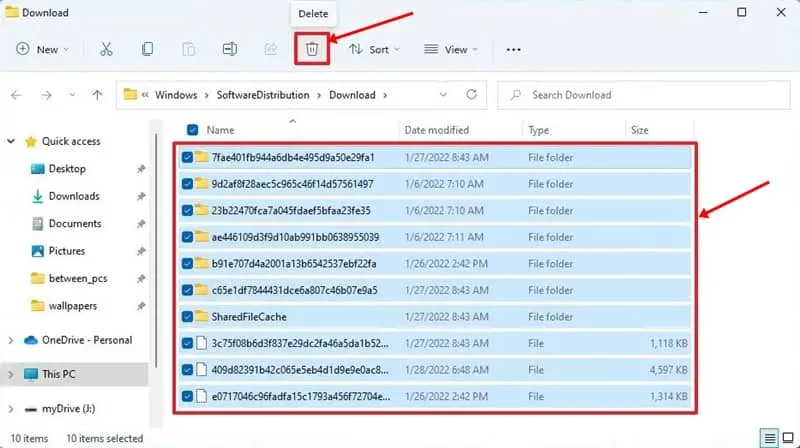
Méthode 2 : supprimer le contenu du dossier temporaire
Désormais, si les méthodes ci-dessus ne fonctionnent pas pour vous, vous devez supprimer les fichiers stockés dans le dossier temporaire.
Eh bien, ne vous inquiétez pas, car cela n’endommagera pas votre PC, car de nombreux utilisateurs ont déjà signalé que cela les avait aidés à supprimer les fichiers de mise à jour Windows de leur PC. Donc, vous devez également vous fier aux étapes que nous avons mentionnées :
- Dans un premier temps, ouvrez la boîte de dialogue Exécuter et recherchez %temp%
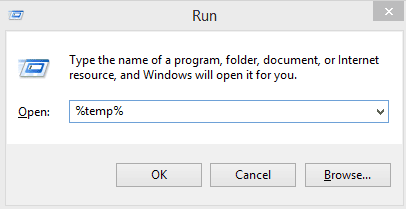
- Ensuite, choisissez tous les fichiers et amp; dossiers et supprimez-les. Cela permettra d’économiser plus d’espace et de supprimer toutes les mises à jour en attente et les fichiers téléchargés en attente du PC.
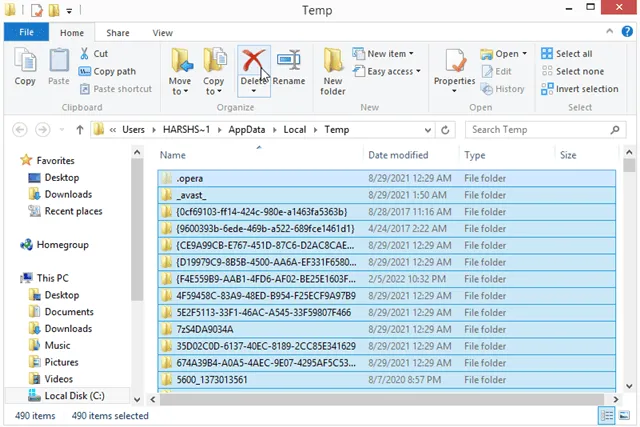
Méthode 3 : supprimer le fichier en attente.xml
Il s’agit de notre troisième recommandation pour supprimer les mises à jour en attente ou téléchargées. Voyons donc comment supprimer le fichier en attente.xml.
- Tout d’abord, passez la souris sur le dossier C:\Windows\WinSxS et recherchez Pending.xml .

- Après cela, renommez-le ou supprimez-le. Cela supprimera toutes les tâches en attente.
C’est donc tout ce que nous avons pour vous sur la façon de supprimer les fichiers téléchargés, échoués et amp; en attente de mise à jour de Windows 11. Nous espérons que ce guide vous a aidé. Cependant, si vous rencontrez d’autres problèmes, commentez ci-dessous.




Laisser un commentaire